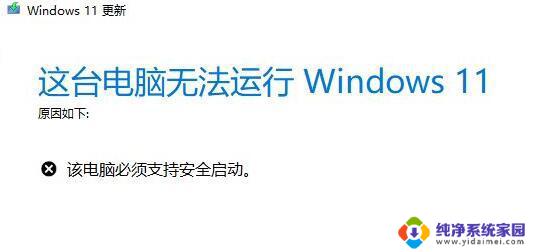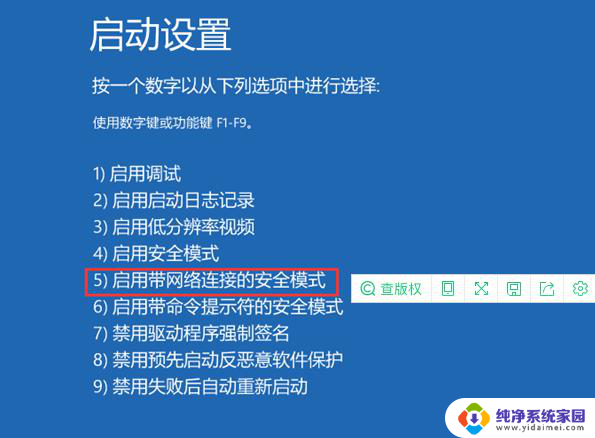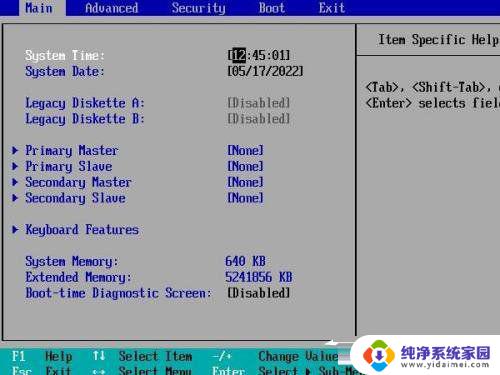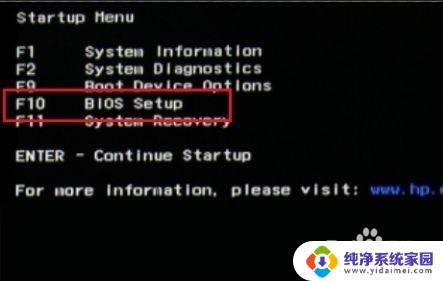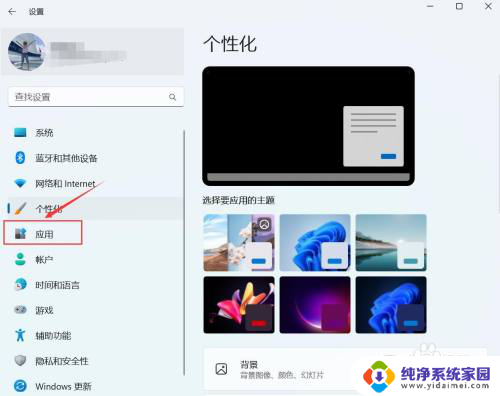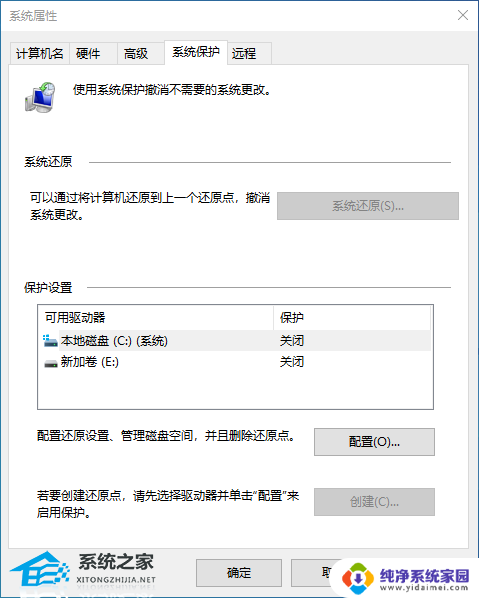微星 win11 安全启动 win11微星主板安全启动开启步骤详解
更新时间:2024-03-16 11:00:52作者:xiaoliu
微星是一家致力于提供高品质电脑硬件解决方案的知名品牌,Win11作为微软最新推出的操作系统,拥有更强大的性能和更先进的功能,备受用户期待。为了确保系统的安全性,微星主板可以通过开启安全启动功能来保护用户的计算机免受恶意软件和病毒的侵害。在本文中我们将详细介绍微星主板安全启动的开启步骤,帮助用户更好地保护自己的计算机。无论是个人用户还是企业用户,都可以通过简单的操作步骤来启用安全启动,为自己的计算机提供更加稳定和安全的运行环境。
win11微星主板开启安全启动教程1、重启电脑,在出现logo时,按下“F2”或者“Del”进入bios设置

2、进入bios设置后,点击左侧的“settings”

3、找到其中的“security”,然后将里面的“secure boot”更改为“enabled”

4、只需要按下键盘上的“F10”保存即可
以上就是微星 win11 安全启动的全部内容,如果您遇到相同的问题,可以按照本文介绍的步骤进行修复,希望这对您有所帮助。